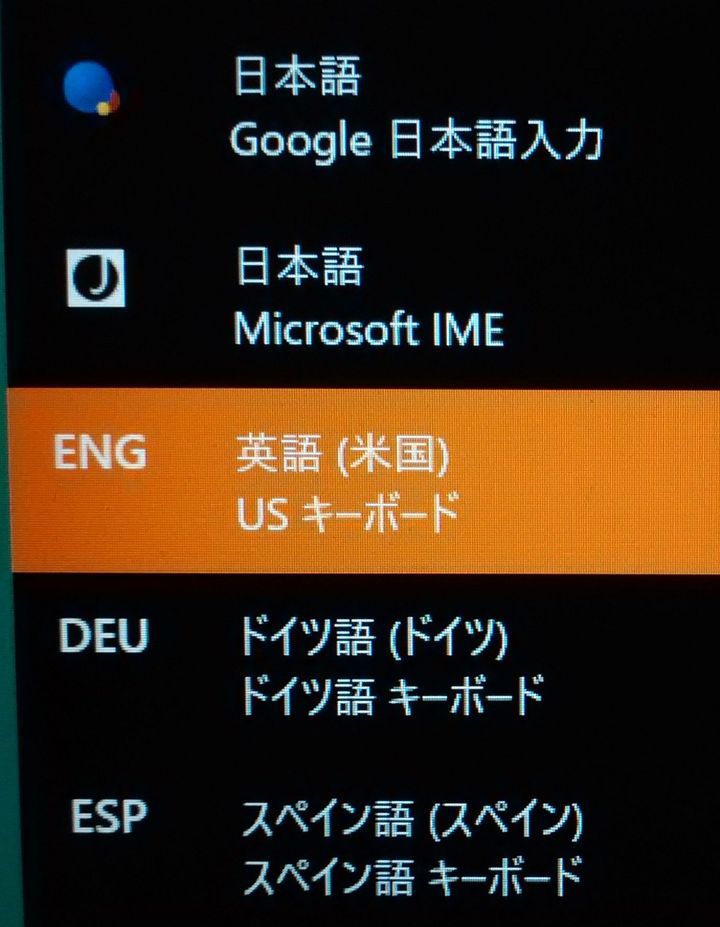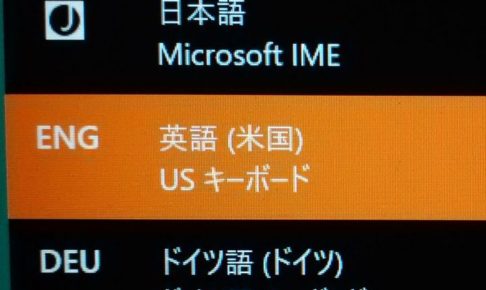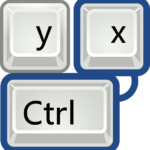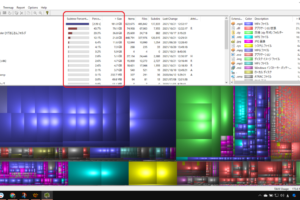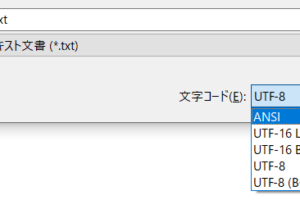目次をご覧になりたい方はクリックしてください→
「特殊文字」「キーボード」「言語」「切りかえ」
欧文特殊文字
英語以外の言葉だと、á、ö、ç、Ñなどの文字が出てきます。
ふつうの英文タイプでは出せないので、スペイン語ならスペイン語のキーボード、ドイツ語ならドイツ語のキーボードをインストールしましょう!
キーボードのインストールのやりかた
まず「設定」の画面を開きます。
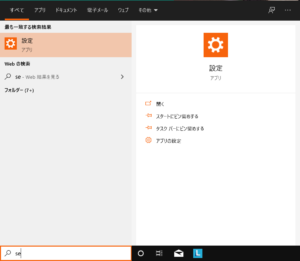
「田 (windows) 」を押します。
検索窓がアクティブになるので、setting (または日本語で「設定」) とタイプします。
seくらいで「設定」が出てくるのでEnterまたはクリックで決定します。
設定の画面
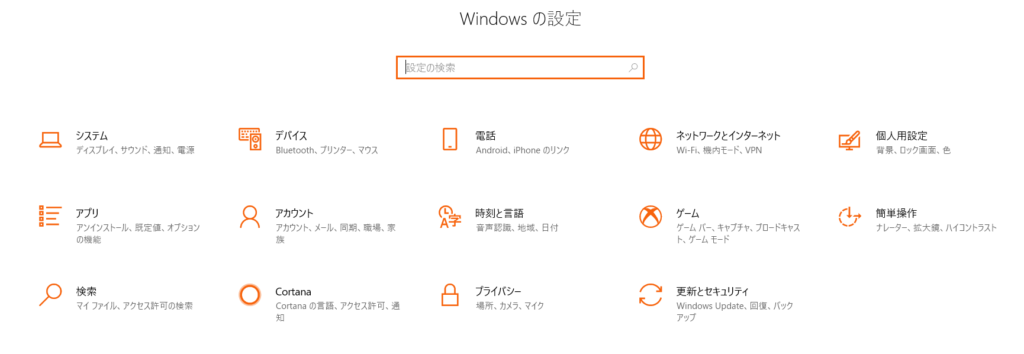
まんなかの「時刻と言語」をクリック。
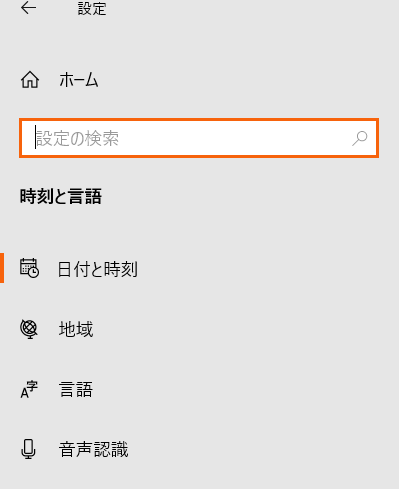
「言語」をクリック。
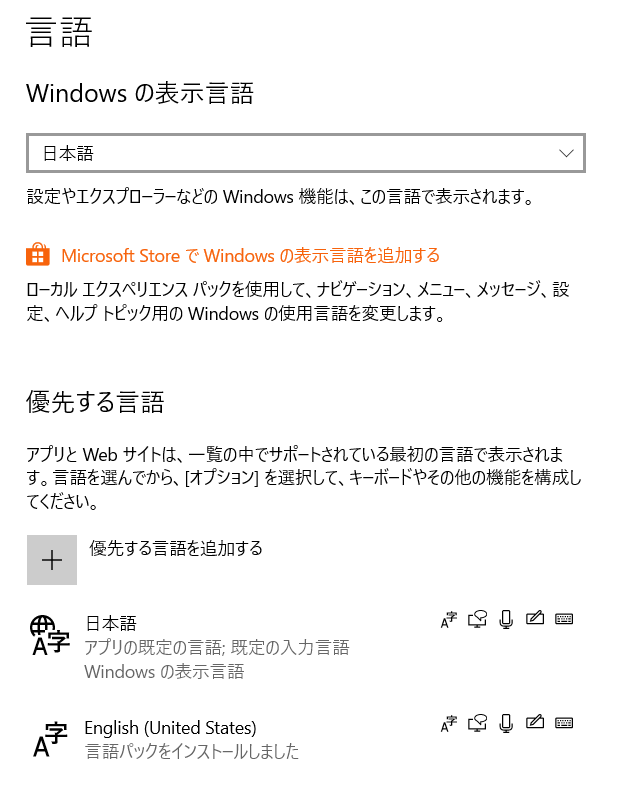
「「+」優先する言語を追加する」をクリック。
インストールする言語の選択
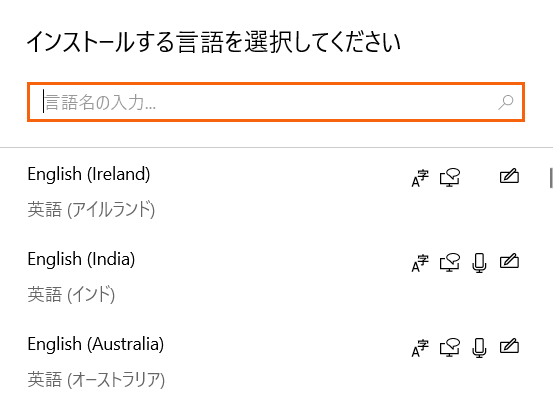
言語名の入力の欄に、直接、言語名を入れるか、スクロールしてさがします。
ここでは、spanish (スペイン語) をいれてみましょう。
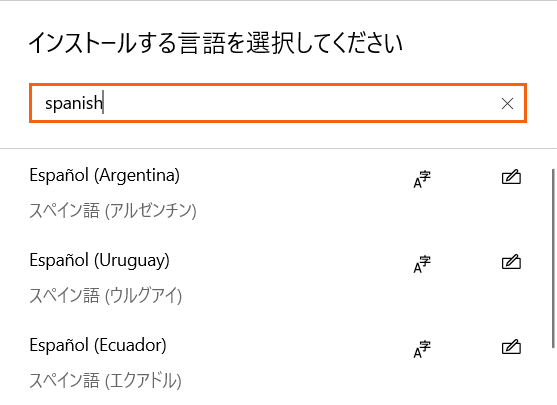
スペイン語にも使われる国によりちがうので ( ) 内に地域名が出てきます。
Españaが本国スペインです。
そうそう。
spanishといれたのに、ちゃんとEspañolで出てきましたね。
なかなか賢い✌
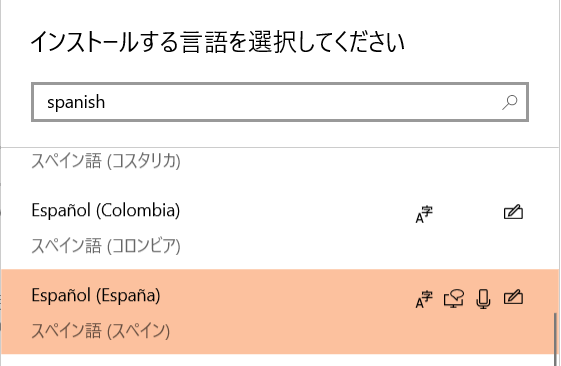
選択すると、背景に色がつくので「次へ」をクリックします。
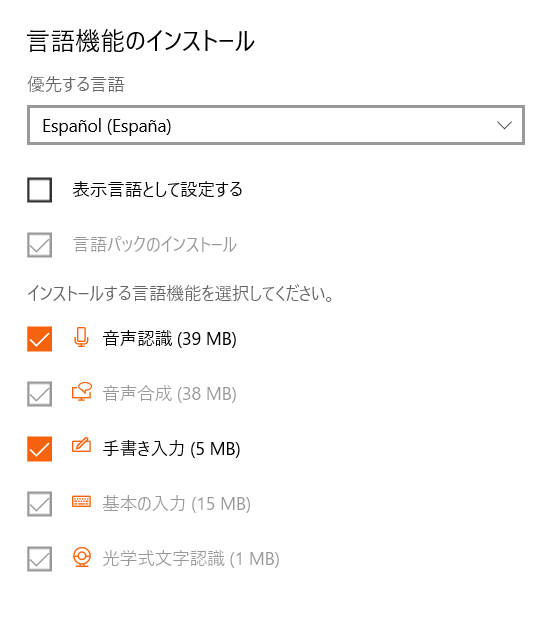
デフォルトでは、表示言語以外にすべてチェックがはいっていますが、音声認識・音声合成や手書き入力はいらない場合はチェックを外します。
もちろん、そのままインストールしても問題ありません。
容量だけの問題です。
グレーになっているところは外すことができないようになっています。
表示言語として設定
ここにチェックを入れると、あなたのパソコンの表示がスペイン語になってしまいます💦
まちがえてチェックしてもあとから変更することはできますが、スペイン語で設定の場所までたどり着かなければならなくなります。
インストール
インストールをクリックすると、インストールがはじまります。
すこし時間がかかります。
インストール完了!
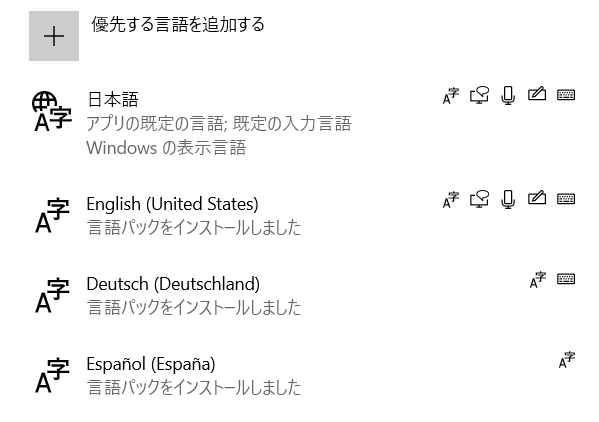
スペイン語キーボードがインストールされました。
ここでは先に入れたドイツ語もはいっています。
言語をクリックすると、上下の矢印キー「↑↓」が出てくるので順番を入れかえることができます。
また「オプション」で、音声認識や手書き入力を追加することもできます。
使うことがなくなったら「削除」をクリックします。
<Sponsored Link>
キーボード (言語) の切りかえ
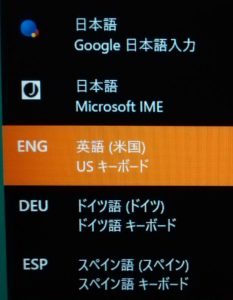
「田」+ spaceでキーボード (言語) の切りかえができます。
スペイン語キーボード (QWERTY)
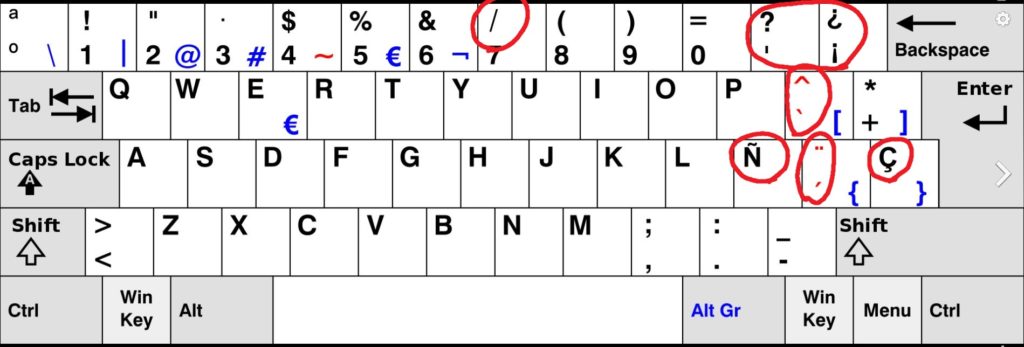
スペイン語の大きな特徴は、¡¿です。
感嘆文、疑問文とも前後ではさみます。
こんな感じです。
¿Cuanto cuesta?
いくらですか?
¡Cómo no!
もちろん!
óはÑの右側にあるアクセント記号「´」を打ってからoを打つと、上に乗っかってくれます。
英語キーボードと特にちがうところに●赤丸をつけています。
ドイツ語キーボード (QWERTZ)
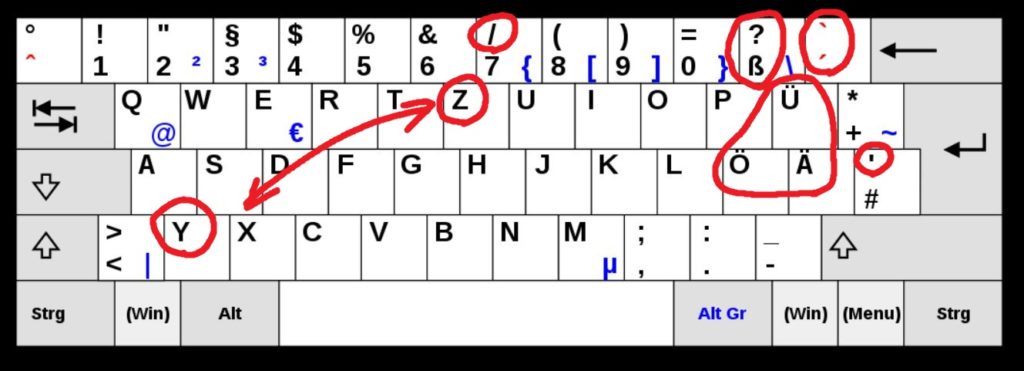
Yはスペイン語でも「イ・グリェガ (ギリシャのイ) 」と言われるように、ドイツ語には基本的にありません。
外来語だけです。
ドイツ語ではギリシャ文字の読みかたどおり、「ユプスィロン」と言います。
ドイツ語で「ヤ行」は「j (ヨット) 」を使います。
たとえば日本はJapanで「ヤーパン」といいます。
Yに対して、Zはよく使います。
なので、Yはすみっこに追いやられて代わりにZがセンターに起用されています。
ßはエスツェットといい、ssに相当します。
ギリシャ文字のβ (ベータ) に似てるけど別物です。
üöäの上についてる「¨」はウムラウトといい、それぞれの母音をeに変化させる働きをします。
日本語入力で「うむらうと」とタイプして変換すると出てきます。
いろんな文字
シンハラ語 (スリランカ) සිංහල


ミャンマー မြန်မာ
タイ ประเทศไทย
ヒンディー हिन्दी
アラビア العربية
特殊文字を単語登録 (裏技)
キーボードを使うほどではないけど、たまに使いたいという方。
「欧文特殊文字」で検索して、使いたい文字をドラッグ&コピー。
メモ帳に貼りつけます。
そのままペーストすると、フォントサイズなどの情報がそのままくっついてきて、その文字だけ大きくなったり、太字になったりすることがあります。
メモ帳に貼りつけてから、それをコピーまたは切り取って貼りつければ個性が消えてほかの文字となじんでくれます。
もし、メモ帳に保存するなら文字コードをUTF-8にします。
デフォルトではANSIになっていて、特殊文字は保存されません。
なぜならwindowsを作っているmicrosoftはアメリカの会社で、ANSIはアメリカの規格だからです。
毎回、サイトから文字をさがしてきてコピーするのは大変なので、日本語の単語登録をしましょう。
単語登録の辞書ツールを開いて、拾ってきた特殊文字をペースト。
読みに、自分がわかりやすい文字を入れます。
おじさんは「かな入力」を使っているので、たとえばñだったらキーボードの「み (n) 」で登録します。
「み (n) 」を叩くと、ñが出てくれるようになります。
ただ、アルファベットを打っていて、そこだけ日本語入力に切りかえて、終わったらまたアルファベットにもどすのは少々めんどうです(^_^;)
PC関連の一覧
<Sponsored Link>